Zoom para educadores: cómo configurar aulas virtuales para el aprendizaje a distancia
Publicado: 2020-05-07La pandemia del coronavirus ha cambiado el mundo de la educación aparentemente de la noche a la mañana, y tomar decisiones sobre el software para el trabajo remoto que usas para crear un aula virtual impacta directamente en tu éxito como educador durante este tiempo.
El software de videoconferencia ha reemplazado no solo el aprendizaje en el aula, sino también la administración educativa, las conferencias de padres y maestros y las reuniones del personal y de la junta escolar.
El aprendizaje a distancia debe replicar el salón de clases tradicional tanto como sea posible, especialmente si está enseñando a niños más pequeños que dependen de la rutina para sentirse seguros. Esto significa que su software debe crear un entorno colaborativo en el que los estudiantes puedan interactuar consigo mismos y con usted como profesor, como lo harían normalmente.
Ingrese a Zoom, el popular software de videoconferencia que ha visto aumentos exponenciales en las descargas durante el último mes.
- ¿Qué son las videoconferencias de Zoom para educadores?
- ¿Quién debería usar Zoom para educadores?
- Cómo crear un aula virtual con Zoom
- Cómo configurar Zoom para educadores
- ¿Cómo se mantiene el orden en un aula de Zoom?
- Mejores prácticas para el aprendizaje en línea
- ¿Zoom es adecuado para su salón de clases?
- Las mejores alternativas a Zoom para educadores
- ciscowebex
- RingCentral
- Videoconferencia BlueJeans
- ¿Debe utilizar la videoconferencia para la educación virtual a largo plazo?
¿Qué son las videoconferencias de Zoom para educadores?
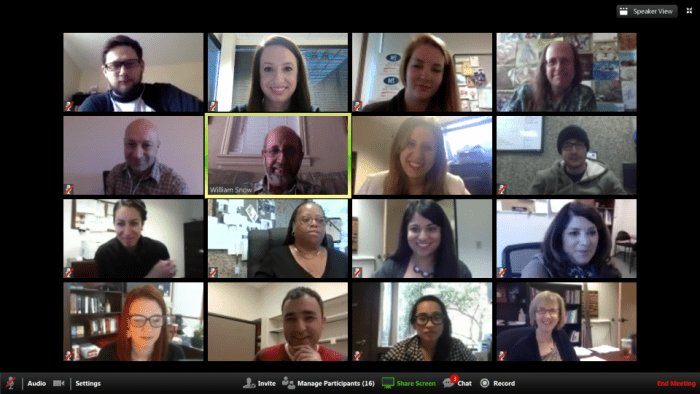
Zoom for Education le permite crear un entorno de aprendizaje en línea compatible con FERPA que resultará familiar tanto para los maestros como para los estudiantes.
Con las reuniones de Zoom, puede transmitir en vivo sus lecciones para escuelas K-12 o conferencias pregrabadas para estudiantes en edad universitaria. Una sola pantalla muestra al maestro y a todos los estudiantes en el salón de clases simultáneamente, para que todos puedan verse durante la sesión. Puede comenzar su día tomando asistencia virtualmente en Zoom.
Dado que es posible que algunos estudiantes no tengan una computadora de escritorio en casa, es importante tener en cuenta que Zoom es compatible con varios dispositivos, como computadoras portátiles, iPads y otras tabletas. Incluso la cuenta básica de Zoom tiene su aplicación para teléfonos inteligentes, por lo que los estudiantes pueden unirse al aula de video usando las cámaras de sus Android o iPhone.
Podrá compartir su pantalla completa con sus alumnos, o solo aplicaciones y archivos específicos. Aunque los estudiantes también pueden compartir sus pantallas con sus compañeros de clase, como "anfitrión" de la clase, podrá implementar restricciones para compartir la pantalla en caso de que las cosas se salgan de control.
Zoom también ofrece integración LMS competitiva. Funciona con elementos básicos como Blackboard, Moodle, Canvas y otros, por lo que aún podrá usar las herramientas en las que usted y sus alumnos confían en el aula.
Las salas de reuniones de Zoom le permiten dividir a los estudiantes en pequeños grupos para proyectos y monitorear estos grupos para asegurarse de que todos se mantengan encaminados. Además de permitir que los estudiantes aprendan unos de otros, Zoom Rooms también brinda una sensación de conexión social muy necesaria. Los estudiantes podrán ver, hablar, compartir archivos y tomar notas con otros estudiantes tal como lo harían en un salón de clases estándar.
Las características como el seguimiento de la participación de los estudiantes, los indicadores de atención, el levantamiento de la mano virtual, las herramientas de preguntas y respuestas e incluso las encuestas le permiten asegurarse de que los estudiantes estén prestando atención y que comprendan los materiales que está presentando. El botón de silenciar y cancelar el silencio de Zoom le permite reducir los ruidos que distraen y silenciar a los estudiantes que molestan.
Podrá compartir archivos con sus alumnos, hacer anotaciones en tiempo real en estos archivos e incluso usar la función de pizarra de Zoom para hacer notas, diagramas o dibujos que toda la clase pueda ver.
Sabemos que la seguridad de los estudiantes es una de sus mayores preocupaciones cuando se trata del aprendizaje a distancia.
Zoom le ofrece la posibilidad de proteger con contraseña sus aulas virtuales, bloquear la entrada al aula después de que haya comenzado la sesión y desactivar la función de chat. Zoom también proporciona salas de espera virtuales, de modo que puede optar por no dejar entrar a usuarios desconocidos y posibles trolls.
La colaboración de aula a aula también es posible con una cuenta de Zoom, que es especialmente ideal para estudiantes más jóvenes que pueden estudiar diferentes materias escolares con diferentes instructores.
Quizás lo mejor de todo es que Zoom le permite grabar y compartir sus sesiones de clase de video y audio y cualquier otro documento de clase con sus alumnos. Zoom incluso proporciona una transcripción de estas sesiones, lo que permite a los estudiantes repasar el material que no entendieron una segunda o incluso una tercera vez.
Zoom ofrece un plan de videoconferencia gratuito para educadores K-12 que elimina el límite de tiempo de 40 minutos en las reuniones. Tenga en cuenta que su institución deberá completar el formulario de verificación de Zoom para recibirlo.
¿Quién debería usar Zoom para educadores?
La popularidad de Zoom se debe en gran parte a su versatilidad: funciona para casi todas las facetas de la educación, incluida la administración.
La abrumadora popularidad de Zoom es comprensible gracias a su facilidad de uso, lo que también lo hace especialmente bueno entre quienes enseñan a estudiantes de primaria. Funciones como subtítulos, atajos de teclado y videos de alta calidad también hacen que Zoom sea ideal para enseñar clases de educación especial.
La oportunidad de pregrabar conferencias para que los estudiantes puedan acceder a ellas en cualquier momento significa que Zoom también es una excelente opción para impartir cursos universitarios.
Los equipos de desarrollo profesional pueden observar fácilmente sus aulas virtuales de Zoom, asegurando que se cumplan los estándares educativos y al mismo tiempo monitoreando la seguridad general del entorno.
Además, cuando se termina la enseñanza del día, los maestros y el administrador pueden usar herramientas de comunicación por video para repasar planes de lecciones juntos, discutir desafíos e incluso hablar con los padres a través de Zoom si es necesario.
Cómo crear un aula virtual con Zoom
Al crear aulas virtuales eficaces por primera vez, los educadores deberán centrarse en las posibilidades y los beneficios que ofrece el software de videoconferencia en lugar de las limitaciones que impone a los estudiantes y profesores.
La buena noticia es que el 85% de los estudiantes dicen que el aprendizaje en línea replicó o superó el aprendizaje en el aula. Los estudiantes en edad universitaria prefieren un aula virtual a una física.
Después de todo, en un entorno de aprendizaje tradicional, los estudiantes ausentes tendrían que intentar descifrar las notas de clase accesibles en Blackboard o tomar prestadas notas de otro estudiante. Pero con el aprendizaje virtual, los estudiantes pueden ver la grabación de la clase a la que se perdieron y/o leer la transcripción. De esta manera, no se quedan atrás. Además, estas grabaciones de clases elevan el tipo de preparación para exámenes a la que tienen acceso los estudiantes. Si hay un concepto que no entienden, simplemente pueden volver a verte enseñándolo hasta que lo comprendan.
Es mucho más fácil crear un entorno de aprendizaje virtual potente cuando comprende el aspecto técnico de las cosas, establece claramente las expectativas de los estudiantes y busca características que mantengan a los estudiantes y profesores interesados.
Cómo configurar Zoom para educadores
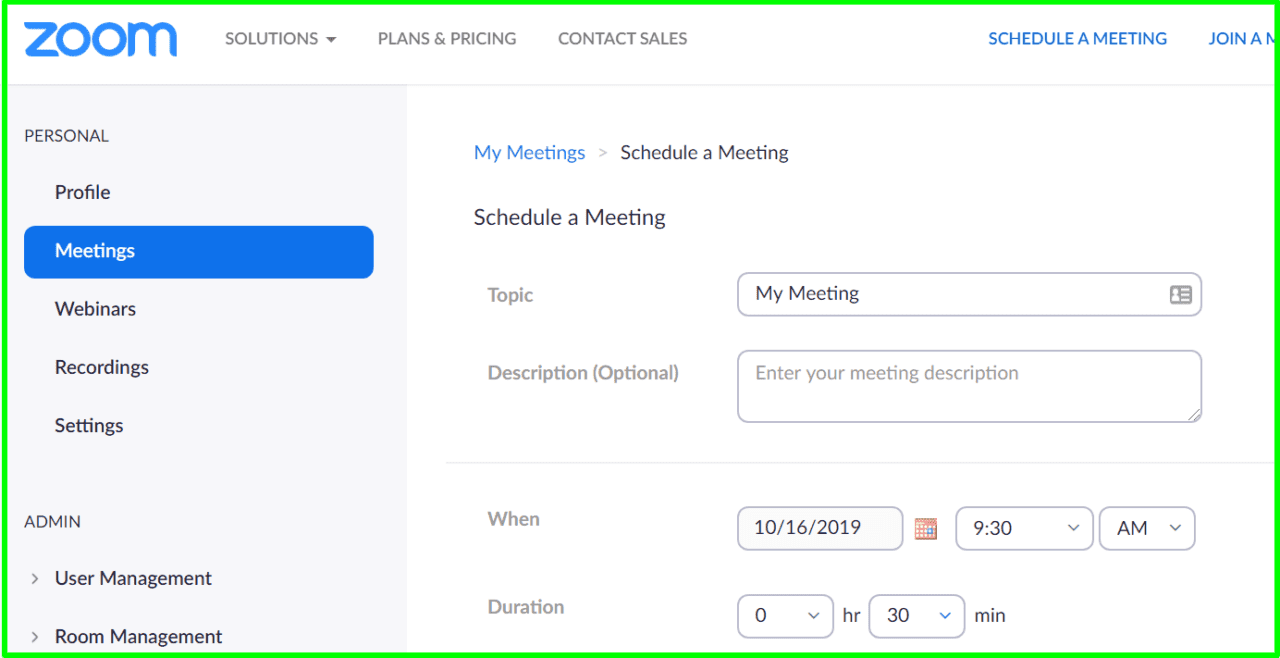
Sabemos que la idea de configurar un software de videoconferencia por su cuenta y convertir su oficina en casa en un salón de clases funcional puede parecer una tarea imposible.
Afortunadamente, la Guía educativa de Zoom describe todo lo que necesita saber en un lenguaje sencillo, sin hablar de tecnología.
Puede registrarse para obtener una cuenta gratuita en el sitio web de Zoom, Zoom.us, proporcionando la dirección de correo electrónico de su escuela, configurando su nombre de usuario y contraseña e invitando a los estudiantes, el personal y la facultad a unirse y crear sus cuentas.
Para programar su primera lección, simplemente presione el botón "programar" en línea o en la aplicación, seleccione la fecha y la hora y habilite el registro de la reunión.
Usted y todos los asistentes a la conferencia disfrutarán seleccionando fondos virtuales e incluso usando los filtros de Zoom para agregar un poco de ligereza a la experiencia de aprendizaje en línea, dentro de lo razonable, por supuesto.
Sobre todo, recuerde que debe informar a los estudiantes y padres que las sesiones de video se grabarán y compartirán por correo electrónico, no en las redes sociales. En algunos casos, es posible que incluso necesite obtener un formulario de consentimiento.
¿Cómo se mantiene el orden en un aula de Zoom?
Cuando comience su lección, asegúrese de que todos puedan escucharlo y que su pantalla Zoom funcione correctamente. Considere crear una señal con la mano (un signo de la paz siempre funciona) o una frase como "Error técnico" para escribir en el chat cuando alguien pierde la conexión o se encuentra con otro problema técnico.

Asegúrese de dar tiempo a sus alumnos para abrir, descargar y ver los archivos que ha compartido con la clase. Recuerde, ¡no todos tienen Internet de alta velocidad! Además, haga pausas de vez en cuando para asegurarse de que los estudiantes tengan tiempo para hacer preguntas antes de pasar al siguiente tema.
Habla con tus alumnos y desarrolla un código de conducta para tu aula virtual. Los estudiantes deben comprender que sus expectativas de comportamiento no han cambiado solo porque el formato de su salón de clases sí lo haya hecho.
Mejores prácticas para el aprendizaje en línea

Finalmente, aproveche al máximo el aprendizaje a distancia al:
- Publicación de planes de lecciones para el día en su pizarra virtual
- Uso del rastreador de atención para monitorear a los estudiantes
- Hacer excursiones virtuales
- Colaborar con otras escuelas/educadores locales e internacionales a través de video
- Realización de una sala de estudio virtual.
- Lecciones pregrabadas para que pueda calificar, hablar con los padres/administradores y planificar con anticipación
- Bloquear a los estudiantes que llegan tarde para mantener una sensación de normalidad.
- Tener "horario de oficina abierto" virtualmente para padres/estudiantes
- Reunirse con compañeros de trabajo virtualmente
- Asignar proyectos de grupos virtuales como tarea
- Implementar descansos regulares y descansos rápidos para estirar
- Creación de recursos de salud mental para estudiantes con consejeros de orientación
¿Zoom es adecuado para su salón de clases?
Tanto si es un administrador al que se le ha encomendado la tarea de elegir las herramientas de video adecuadas para el aprendizaje a distancia durante el brote de COVID-19, como si es un educador que necesita seleccionar un software de conferencias web que tanto usted como sus alumnos puedan comprender y operar, es fácil sentirse abrumado por la elección.
Tal vez esté preocupado por el aumento reciente de Zoombombing o no sienta que Zoom le brinda todas las funciones que necesita.
Algunos distritos escolares incluso han prohibido Zoom debido a problemas de seguridad, troleo y acoso en línea.
Las mejores alternativas a Zoom para educadores
Las alternativas de Zoom que se enumeran a continuación se destacan por sus sólidas medidas de seguridad, excelentes funciones de aula virtual y son compatibles con las herramientas de aprendizaje y el software que ya está utilizando.
ciscowebex
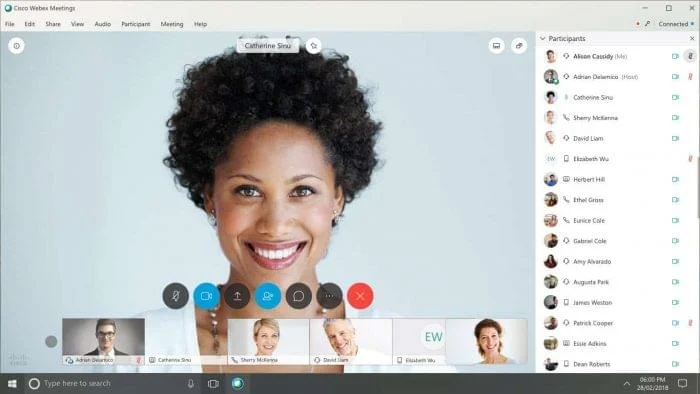
Cisco Webex también ha visto un aumento sin precedentes en las descargas debido a las restricciones impuestas por el coronavirus y el distanciamiento social.
Webex tiene recursos y herramientas específicos dedicados no solo a maestros y estudiantes, sino también a padres y administradores de TI de la educación. El software incluso proporciona una comunidad de educación virtual a la que los profesores pueden unirse para discutir desafíos e intercambiar ideas con otros en el campo.
En Webex, los profesores pueden dividir fácilmente a los estudiantes en varios grupos de trabajo más pequeños llamados "Espacios". Esto les da la oportunidad de trabajar juntos tal como lo harían en su salón de clases físico.
Webex también permite a los usuarios hospedar o unirse a cualquier salón de clases virtual desde cualquier dispositivo que tenga capacidades de video. Esto significa que los estudiantes que pueden no tener acceso a una computadora de escritorio en casa, pero que tienen una computadora portátil, un teléfono inteligente o una tableta, no se lo perderán. Compartir pantalla también es posible desde cualquier dispositivo.
Otras características esenciales del aula virtual de Webex incluyen:
- toma de asistencia
- Herramienta Indicador de atención
- Votación
- Compatibilidad con LMS
- Levantamiento de manos virtual
- Uso compartido de archivos/aplicaciones
- Funciones de chat
- Pizarron
- Grabación/transcripción de lecciones
El video tutorial de Webex para educadores brinda una mirada detallada a estas características y muchas otras, y ayuda a los educadores a aprender los conceptos básicos sobre cómo configurar y operar Webex en menos de una hora.
Nuestra cobertura de Zoom vs Webex brinda una inmersión aún más profunda en cómo Cisco Webex se compara con Zoom.
Webex es ideal para:
Estudiantes de K-12 y equipos de administración educativa
RingCentral
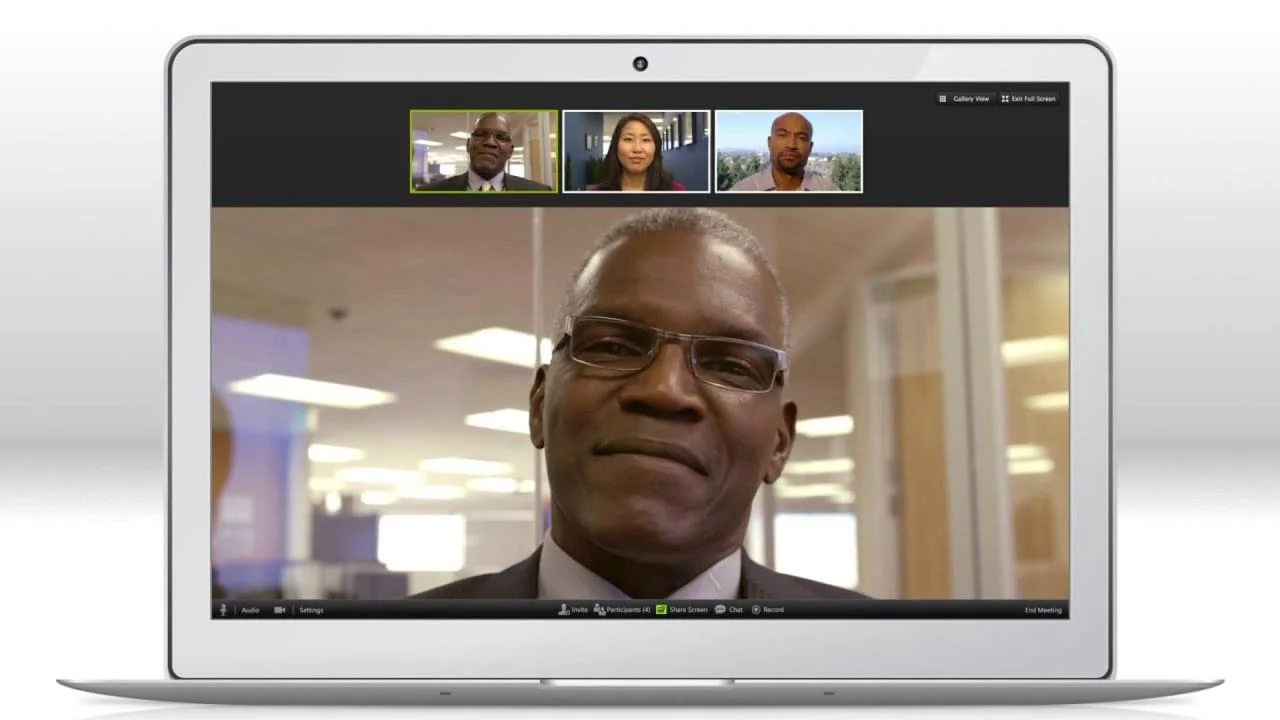
El sistema de videoconferencia de RingCentral ha sido líder en los esfuerzos de distanciamiento social desde el comienzo del brote de COVID-19.
Ofrece compatibilidad con múltiples dispositivos, calidad de video de alta definición y tiene una excelente función de chat en el software que le permite enviar mensajes a toda su clase o a un estudiante individual.
RingCentral se integra con Dropbox, Google Drive, GSuite, Office 365 y herramientas LMS como Canvas y DigitalChalk.
También cuenta con una robusta galería de aplicaciones que se integra con aún más herramientas para reforzar el aprendizaje en línea.
RingCentral ofrece un alto nivel de seguridad y controles de host, incluidos silenciar/activar el sonido, levantar la mano virtual y bloqueos de reuniones.
Otras características incluyen:
- Capacidad para establecer tareas en clase.
- Cifrado de extremo a extremo para compartir archivos
- Compartir pantalla
- Grabar reuniones y guardar chat
- Sesiones de clase de grupo
- Organiza hasta 500 personas por videoconferencia
- Herramientas de anotación
- Pizarron
- Inicio de sesión único
Ringcentral es ideal para:
Estudiantes de secundaria en adelante
Videoconferencia BlueJeans
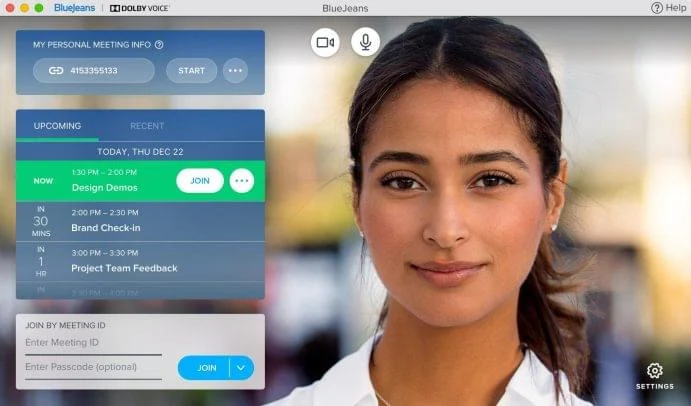
La videoconferencia de BlueJeans es otra herramienta que funciona tan bien para el aprendizaje en el aula como para las reuniones de negocios.
Una de las mejores características que ofrece BlueJeans es su programa de capacitación, que está diseñado para ayudar a los usuarios a comprender exactamente cómo instalar, operar y aprovechar al máximo el software. Especialmente si su equipo necesita capacitar rápidamente a una gran cantidad de profesores y estudiantes, esta es una gran ventaja y ayuda a reducir las frustraciones y las interminables dificultades técnicas en el futuro.
BlueJeans también ofrece resúmenes/resúmenes de videoconferencias, que es una manera maravillosa para que los maestros puedan compartir con los padres y los miembros de la junta escolar lo que han estado haciendo en el salón de clases. La función Puntos destacados de la reunión le permite compartir fragmentos de video/audio de los momentos más esenciales de su lección con sus alumnos rápidamente, para que no tengan que volver a ver toda la conferencia para encontrar la información que necesitan.
Al momento de escribir este artículo, BlueJeans aún no ofrece una cuenta básica gratuita. Sin embargo, ofrece una prueba gratuita de 14 días.
Otras características competitivas de BlueJeans incluyen:
- Calidad de sonido superior
- Características de seguridad más fuertes
- Sin límites de tiempo de reunión
- Compartición de archivos
- Integración con herramientas de colaboración y LMS
- Accesibilidad de múltiples dispositivos
- Compartir pantalla
- Programación con un clic
- Grabación de reuniones
- Alto nivel de soporte de TI
- Reuniones estilo ayuntamiento
BlueJeans es ideal para:
Estudiantes en edad universitaria, educación continua, administradores de educación, seminarios web
¿Debe utilizar la videoconferencia para la educación virtual a largo plazo?
Nadie puede estar seguro de cuándo Estados Unidos podrá volver al aprendizaje tradicional en el aula.
Zoom y las herramientas de videoconferencia adicionales que hemos discutido lo ayudarán a usted y a sus estudiantes a adaptarse rápidamente al aprendizaje a distancia, y lo ayudarán a aprovechar al máximo el proceso.
Incluso puede encontrar que estas herramientas son tan beneficiosas para sus estudiantes que considerará el aprendizaje híbrido en el futuro, cuando los estudiantes regresen a un aula física o sala de conferencias.
Recuerde que el aprendizaje y la enseñanza en línea no son solo la nueva normalidad para los estudiantes. El aprendizaje remoto y las reuniones por video para juntas escolares, maestros y administradores educativos también lo son.
Además de elegir entre las alternativas de Zoom, Webex, BlueJeans o RingCentral, usted y su equipo también deben considerar el uso de herramientas de mensajería y chat de video para mejorar aún más la comunicación y la colaboración.
Para ayudar, GetVoIP ha elaborado una lista de las principales alternativas de Slack. Después de todo, el software de videoconferencia no será lo único en lo que confíe para ayudarlo a dominar el aprendizaje a distancia.
